به نظر شما ایا میتوان ویندوز 11 را روی مک بوک نسل جدید نصب کرد؟
در این مقاله قصد داریم ابتدا به این سوال پاسخ دهیم که آیا اجرای ویندوز 11 روی مک جدید 2022 امکان پذیر است و پس از آن به آموزش نصب ویندوز ۱۱ روی کامپیوترهای مک ام یک بپردازیم پس با خدمات کامپیوتری رایانه کمک همراه باشی.
سیستم عامل macOS همیشه امکانات ویژه و منحصر به فردی را به کاربران ارائه میدهد، اما به اندازه ویندوز آزادی عمل ندارد و گاهی پیش میآید که کاربران قصد داشته باشند ویندوز جدید مایکروسافت را بر روی مک بوک خود نصب کنند.
عموماً با اسفاده از شبیه سازها میتوانید ویندوز را روی مک نصب و استفاده کنید اما برای اینکه بدون افت سرعت و کندی از تمام امکانات ویندوز بهره مند شوید، لازم است آن را نصب کنید.
انجام این فرایند بسیار ساده است به طوری که از قبل آموزش نصب ویندوز 10 روی مک بوک را توضیح داده ایم. به همین دلیل نصب ویندوز 11 در ماشین مجازی روی M1 Mac بهطور کاملاً رایگان امکان پذیر است که در این مقاله قصد داریم فرایند انجام این کار را شرج دهیم.
فقط توجه داشته باشید این مقاله یک راهنما نصب ویندوز ۱۱ روی مک با پردازندههای M1، M1 Pro، M1 Max، M1 Ultra و دیگر سریهای m است که با استفاده از برنامه UTM صورت میگیرد بنابراین در صورتی که با مشکل یا سوال خاصی در زمان دانلود ویندوز 11 برای مک m1 و نصب آن روی مک بوک روبرو شده اید، برای دریافت مشاوره با شمارههای 9099071540 و 0217129 در ارتباط باشید تا مشاوره دریافت کنید.
نحوه اجرای Windows 11 ARM در هر مک M1
فرایند نصب ویندوز مک بوک m1 از سه بخش تشکیل شده است.
- بخش اول: نصب ماشین مجازی UTM
- بخش دوم: دانلود ویندوز مک بوک m1
- بخش سوم: نصب ویندوز روی ماشین مجازی مک
بنابراین برای اینکه بتوانید ویندوز را روی مک بوک نصب کنید لازم است این مراحل را طی کنید.
✴️✴️ تماس با پشتیبان نرم افزاری رایانه کمک برای حل مشکل آیفون و مک : ☎️از طریق تلفن ثابت 9099071540
پیشنهاد مقاله: فراموش کردن رمز ویندوز را مطالعه کنید.
بخش اول: نصب شبیه ساز ویندوز روی مک m1
در اولین قدم همانطور که گفته شده لازم است برنامه UTM را روی مک خود دانلود و نصب کنید. خوشبختانه نرم افزار UTM به صورت رایگان عرضه شده است و به راحتی میتوانید از لینک زیر این برنامه را دریافت کنید
دانلود مجازی ساز UTM برای مک ام یک
پس از دانلود، فایل آن را به داخل پوشه Applications بکشید تا آن را روی Mac نصب کنید.
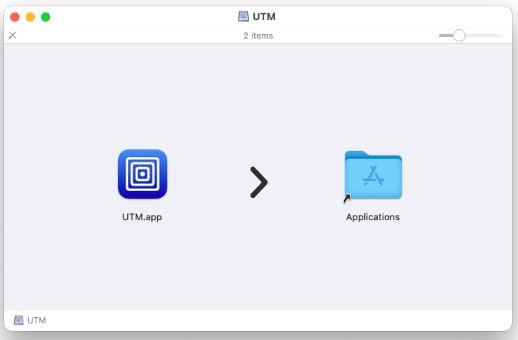
پس از اتمام نصب بر روی برنامه آن کلیک کرده تا وارد آن شوید.
قدم دوم: دانلود نسخه کامل ویندوز 11 برای mac M1
در مرحله دوم برای نصب ویندوز 11 روی مک ام یک لازم است فایل ویندوز را دانلود کرده و وارد برنامه UTM کنید.
برای دانلود ویندوز 11 برای مک M1 لازم است کافی است از لینک زیر استفاده کنید و با مک بوک خود این فایل را دانلود کنید.
دانلود ویندوز m1 کرک شده
پس از اتمام فایل حال نوبت فاز سوم از نصب ویندوز 11 روی m1 میشود که در ادامه به آن میپردازیم.
قدم سوم: نصب ویندوز روی مک بوک m1 با UTM
در مرحله بعدی لازم است وارد مجازی ساز UTM شده و ویندوز را روی آن نصب و اجرا کنیم. برای اینکار لازم است مراحل زیر را انجام دهید.
- در ابتدا وارد برنامه UTM شوید.
- حالا گزینه"Virtualize" را از بخش "I Want to" انتخاب کنید، سپس Windows را انتخاب کنید. ازاین جا به مجازی ساز میگویید که قصد نصب ویندوز روی مک را دارید.
- روی دکمه «مرور» کلیک کنید و فایل ایمیج Windows 11 VHDX ARM را که دانلود کردهاید، با انتخاب «Import Image» به داخل این برنامه اضافه کنید.
- سپس روی Next کلیک کنید.
- در مرحله بعدی لازم است مقدار رم و CPU را که میخواهید به ویندوز 11 اختصاص دهید را انتخاب کنید. پیشنهاد کارشناسان رایانه کمک این است که برای عملکرد بهتر 8 گیگابایت رم یا بیشتر بدهید.
- سپس دوباره روی Next کلیک کنید در صفحه بعدی «save» را انتخاب کنید. حالا منتظر بمانید تا ویندوز روی مجازی ساز آماده نصب شود تا بتوانید از آن استفاده کنیم.
- حالا روی دکمه پخش بزرگ (علامت play) کلیک کنید تا ویندوز بوت شود.
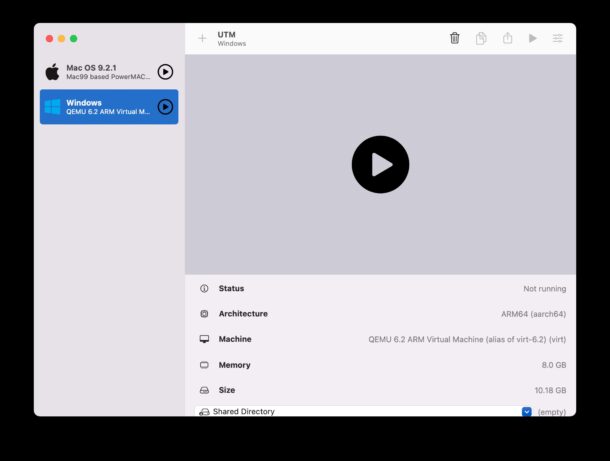
- ویندوز 11 VM و راه اندازی را شروع کنید.
- ازاینجا میتوانید فرایند نصب ویندوز را دقیقاً مانند کامپیوترهای عادی انجام دهید.
- طبق معمول مراحل راه اندازی ویندوز 11 را طی کنید، منطقه، نام و غیره خود را انتخاب کنید و قدم به قدم جلو بروید، اگر به روش نصب ویندوز تسلط ندارید پیشنهاد میکنم مطلب راهنمای نصب ویندوز 11 روی کامپیوتر را مطالعه کنید.
- نکته: توجه داشته باشید که هر هنگام نصب امکان اتصال شبکه وجود ندارد. بنابراین اگر ویندوز قصد داشت فایلی را دانلود کند آن را غیر فعال کنید، برای رفع این مشکل لازم است از داخل ویندوز مشکل را رفع کنید.
پس از اتمام نصب یک بار شبیه ساز ریست شده و پس از بالا آمدن میتوایند از ویندوز 11 نصب شده در مک بوک خود استفاده کنید.
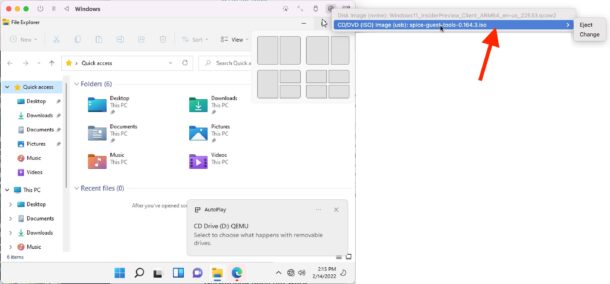
✴️✴️ تماس با پشتیبان نرم افزاری رایانه کمک برای حل مشکل آیفون و مک : ☎️از طریق تلفن ثابت 9099071540 و
رفع مشکل شبکه ویندوز 11 در مجازی ساز UTM
در صورتی که امکان اتصال به اینترنت یا شبکه با ویندوز 11 نصب شده در UTM را ندارید باید از ترفند زیر استفاده کنید.
- چند دقیقه صبر کنید تا ویندوز 11 در VM M1 Mac اجرا شود. برای دسترسی به اینترنت در ویندوز 11 فایل ایزو VM SPICE Guest Tools را از وب سایت UTM دانلود کنید. در ویندوز 11 VM فعال، روی نماد دیسک ویندوز کلیک کنید. در نوار ابزار و CD را انتخاب کنید.
- درایو D:\ نصب شده را در Windows Explorer باز کنید، سپس فایل SPICE Guest Tools که اکنون آن را دانلود کرده ایم را در ویندوز اجرا کنید.
- پس از اتمام نصب، ماشین مجازی را ری استارت کنید تا فایل نصبی دوباره بوت شود.
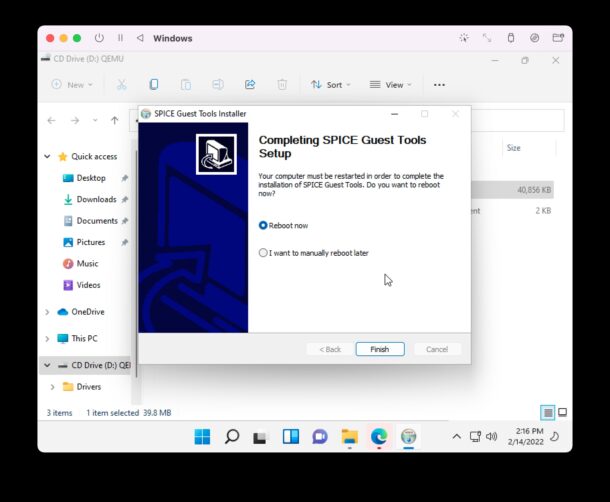
ماشین مجازی راه اندازی مجدد میشود و ویندوز 11 اکنون به اینترنت متصل میشود، وارد مرورگر دیفالت ویندوز شده و سایت رایانه کمک را جستجو کنید. در صورتی که باز شد به این معنا است که کار را درست انجام داده اید و در کنار نصب ویندوز 11 روی مک ام یک، مشکل شبکه آن هم رفع کرده اید.
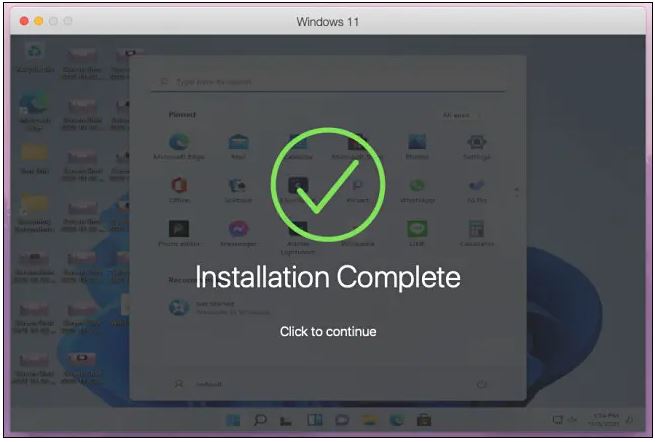
آیا امکان نصب ویندوز11 روی مکهای قدیمی وجود دارد؟
بله ولی راهکار انجام آنها کمی با نصب ویندوز 11 روی مک با UTM متفاوت است. زیرا در مک بوکهای قبل از سال 2020 از پردازندههای اینتل استفاده شده است و لازم است از ماشین مجازیهای مخصوص این کار استفاده کنید.
به عنوان مقال در مک بوکهای با پردازنده اینتل برای اجرای ویندوز 11 در ماشینهای مجازی لازم است از ماشین مجازیهای VirtualBox، VMware، Parallels و ... استفاد شود.
جمع بندی
ورژن Windows 11 ARM روی Mac اجرا میشود، اگرچه عملکرد با UTM ممکن است به خوبی برخی از ابزارهای مجازی سازی دیگر نباشد اما گزینه مناسبی است و میتواند برای کار شما مفید باشد.
برای براین اگر قصد دارید فرایند آموزش نصب ویندوز 11 روی مک M1 را با مجازی ساز انجام دهید با استفاده از توضیحات داده شده در قسمت بالا، امکان انجام این کار میسر است.
در صورتی که در هر بخش از نحوه اجرای ویندوز 11 در M1 Mac با سوال یا مشکل خاصی روبرو شده اید از بخش نظرات با ما در ارتباط باشید تا مشاوره آنلاین کامپیوتری دریافت کنید.
نظر شما در مورد نصب ویندوز روی مکهای جدید چی بود؟ آیا ارزش دارد روی مک بوک ویندوز نصب کنیم و به صورت کامل سیستم عامل macOS را کنار بگذاریم؟ از بخش نظرات با ما در ارتباط باشید.
قابل توجه شما کاربر گرامی: محتوای این صفحه صرفاً برای اطلاع رسانی است در صورتی که تسلط کافی برای انجام موارد فنی مقاله ندارید حتما از کارشناس فنی کمک بگیرید.